Word,这一常用的办公软件,在我们的日常工作中扮演着举足轻重的角色。然而,在使用过程中,你是否曾遇到过文档中突然冒出一些难以捉摸的空白页,仿佛它们有着某种神秘的力量,让你束手无策,甚至有时删之不去,真可谓让人头疼不已。

有时,面对这种情况,我们不得不痛下决心,重新建立文档,重新进行排版编辑,这无疑耗费了我们宝贵的时间与精力。
为了解决这个问题,我深入探索了空白页的出现原因,并总结了相应的删除方法。其实,要想删除这些顽固的空白页,我们首先需要洞察它们的成因。只要把握了问题的根源,对症下药,这样就可以轻松的删掉空白页。
经过操作和实践,我觉得空白页的删除主要是有四种情况,下面就给大家具体介绍一下,希望对大家有所帮助!
第一种情况:空白页在最后一页
如果空白页在文档的最后一页,这种情况是最容易删掉的,一般我们只要把光标符移到最后一页的开头位置,然后按键盘上的Delete删除键,或者按Backspace退格键直接删除空白页即可。第一种情况一般比较好操作,一般都可以直接删除完成。
第二种情况:表格引起的空白页
这种情况通常是前一页的最下面是表格,下一页是空白页,往往是由于表格高度的设置造成的,如果想删除下一页的空白页,我们只需要用鼠标拖动表格左下角,稍微把表格的高度缩小一点点即可,如下图所示。
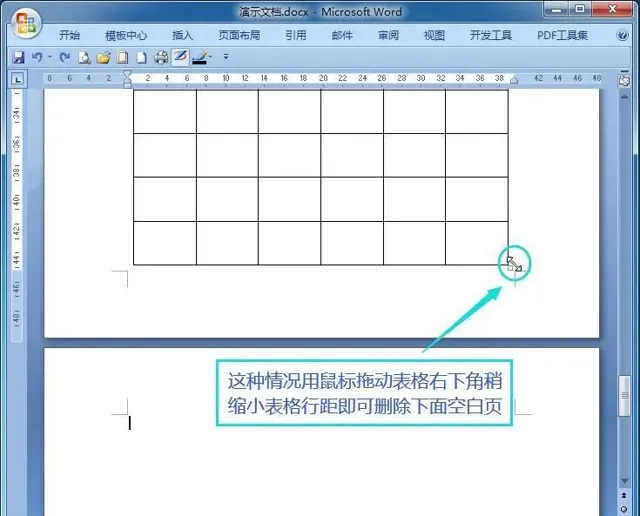
第三种情况:分页符造成的空白页
分页符造成的空白页,一般是我们在word编辑过程中,有时不小心误点造成的,这种情况如果是单独一页或者两页,我们只要把光标符移到空白页的开头位置,然后点击删除,就可以删除空白页,如果出现的空白页比较多,可以按以下方法操作删除。
(1)首先打开要删除空白页的Word文档,如下图所示文档中有好多空白页,我们要一次对它进行删除;
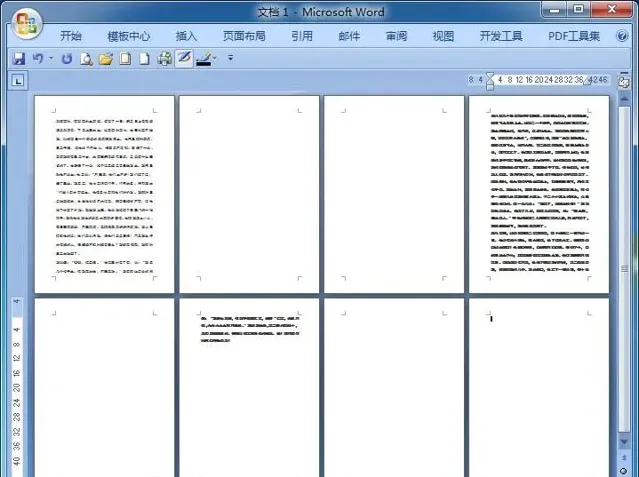
(2)在键盘上按Ctrl+H快捷组合键,调出查找和替换窗口,然后在查找内容时,点击下面的「更多」按钮,接着再点击最下面的「特殊格式」按钮,然后在弹出的菜单中,点击「手动分页符」选项;
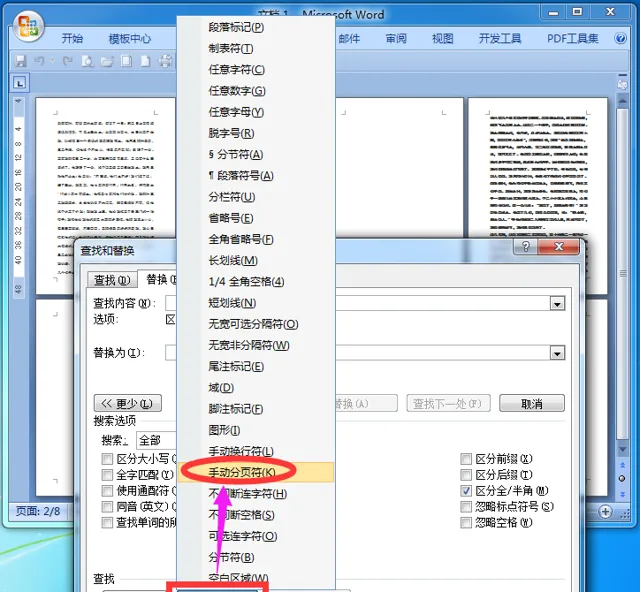
(3)接着点击「全部替换」按钮,此时我们会发现文档中所有的空白页已被删除,然后再点击弹出对话框的「确定」按钮即可。
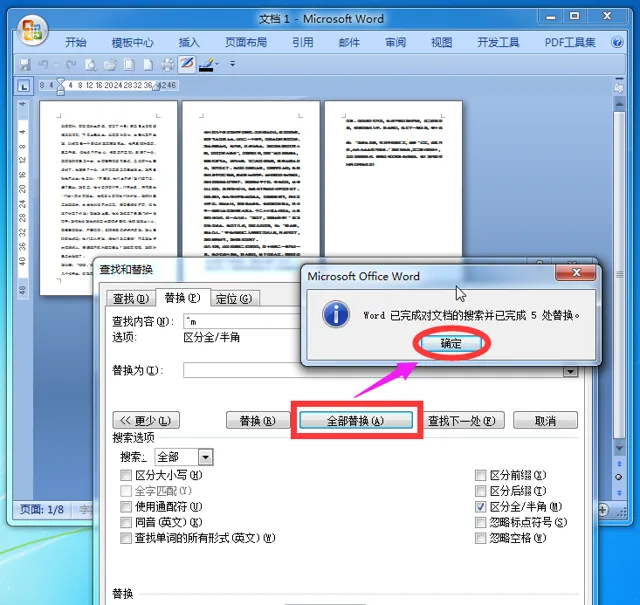
第四种情况:空白页只有一行或两行
这种情况我们平时可能遇到的比较多 ,前一页的最下方明明还有空间,但是后一页却只有一行或者两行,怎么也无法移上去,如下图所示;

这种情况往往是由于行间距设置造成的,此时我们只需要把光标符移到空白页的前方,然后点击鼠标右键,在弹出菜单中点击「段落」选项,接着在打开的段落窗口里面,把原先设置的行距数值稍微设置小一些即可,具体设置方法如下图所示。
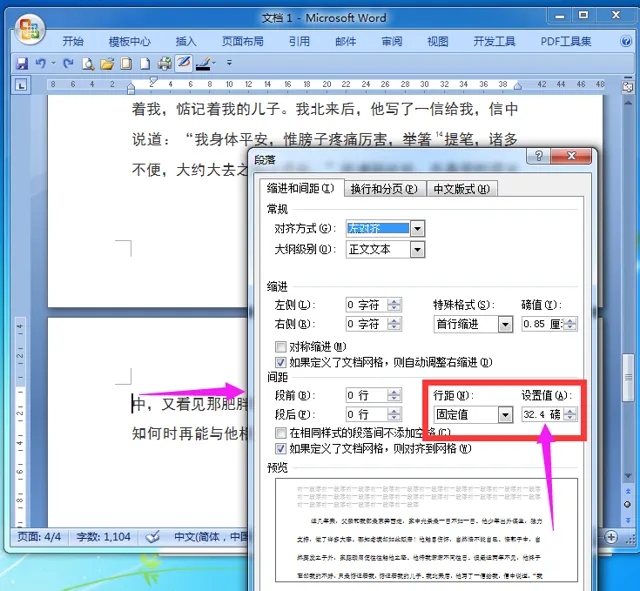
以上就是关于word怎么删除空白页的四种方法,不知道大家学会了吗?











